前面介绍了Devtest Lab这个服务,相对来说还是比较好用的,部署简单,使用起来灵活度也大,适用多种应用场景,而之前也提到过,Azure还有另外一个和Lab有关的服务,也就是接下来要介绍的Lab Service,
在之前的介绍里其实有提到Lab Service更偏向于一个SaaS化的产品,功能定位也清晰明了,就是为了给教学用的,也不需要让用户自己维护底层的计算资源,相对的,使用起来也要比DevTest Lab更简明
以下是一些官网推荐的使用场景:
· 为学生提供虚拟机实验室,这些虚拟机完全根据课程所需进行配置。 向每位学生提供一定的 VM 使用时长,供学生完成家庭作业或个人项目。
· 设置高性能计算 VM 池,以进行计算密集型或图形密集型研究。 按需运行 VM 并在完成后清理计算机。
· 将学校的物理计算机实验室移动到云。 自动缩放 VM 数量,缩放时不会超过实验室设置的最大用量和成本阈值。
· 快速配置虚拟机实验室,托管编程马拉松。 完成后单击即可删除实验室。
像是hackson这种活动其实用dev test lab或者lab service都挺合适
计费
计费方面,Lab Service的计费方式要比DevTest Lab复杂很多,不再以单纯的计算资源来计费,而是有一套自己的计费逻辑


实验室中的实例为虚拟机,每个实例根据下表中实例大小按小时计费。
实验室单位是确定每种实例大小的价格的成本单位。每种大小的成本包含一定数量的实验室单位。
例如,如果一个教室实验室有 50 名学生,他们使用小型实例 4 周,每周使用 10 小时,那么成本计算如下:
50 个学生 X 40 小时/学生(10 小时/周 X 4 周)X 20 个实验室单位(小型实例)X $0.01/小时/实验室单位 = $400*
角色
角色方面,lab service主要分为两种:教师和学生
通常,用户(如教师或联机培训人员)在实验室帐户下创建实验室。 教师执行以下任务:
• 创建教室实验室。
• 创建实验室中的虚拟机。
• 在虚拟机上安装合适的软件。
• 指定能够访问实验室的人员。
• 向学生提供实验室的注册链接
学生执行以下任务:
• 使用实验室用户接收到的来自实验室创建者的注册链接注册实验室。
• 连接到实验室中的虚拟机,使用它来完成课堂作业、作业和项目。
使用
使用方面,则比Devtest lab要更简单
创建的步骤中,需要自己指定的参数其实少之又少
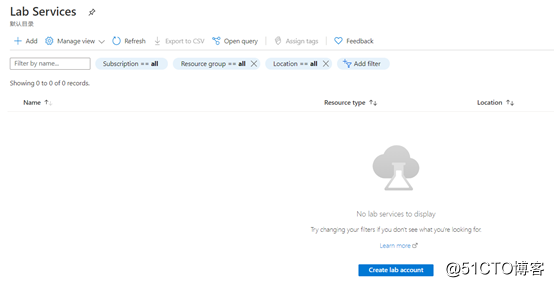
只需要指定资源组,部署的location即可
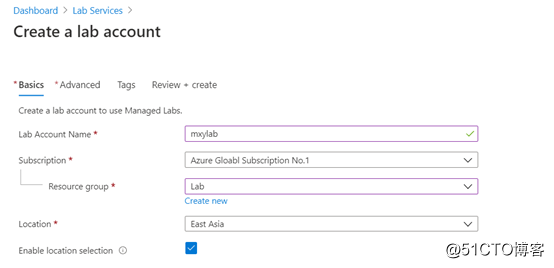
然后还可以设置VM的一些连接选项,比如断开的时间,自动删除和开启的时间等等
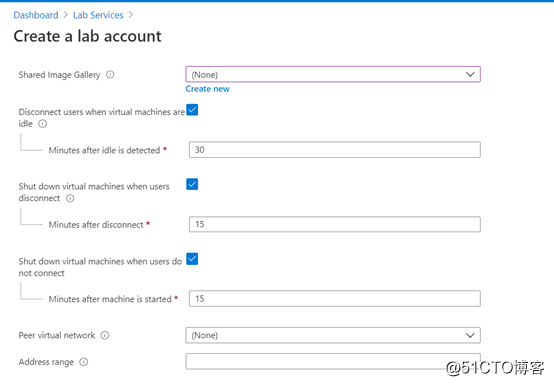
对于用户来说,不管是教师还是学生,在使用lab service的时候,都不是在Azure Portal上,而是另外一个独立的地址https://labs.azure.com/
之后使用Azure账号进行登录,对于有权限的教师来说,可以直接创建一个lab
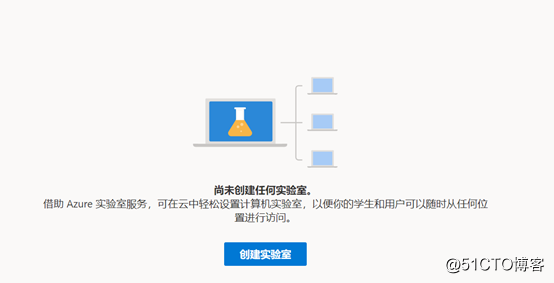
一个lab中虚拟机image和size等是固定的,所以要在创建的时候指定好

包括用户名密码,VM的连接选项等等均是如此
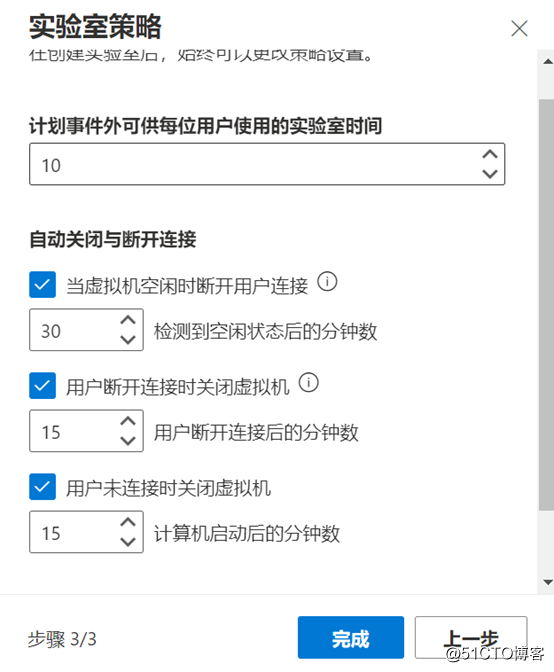
完成后会开始创建虚拟机模板
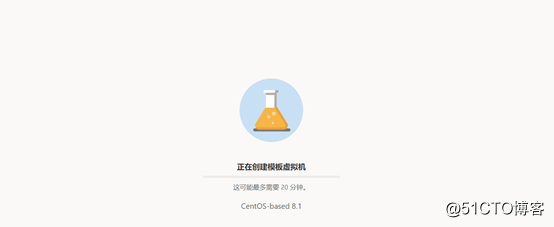
实验室创建完成后,不是立即就能用的,需要经过发布模板,邀请用户等多个步骤
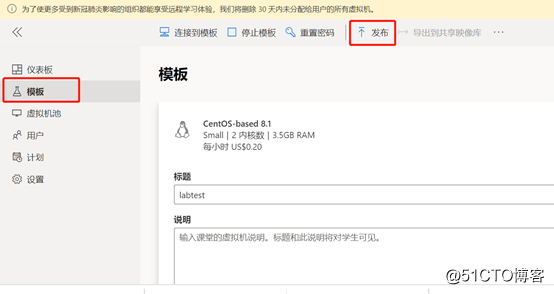
模板的发布其实就是按照之前选择的虚拟机的规格,信息等将实验环境实际创建出来的过程
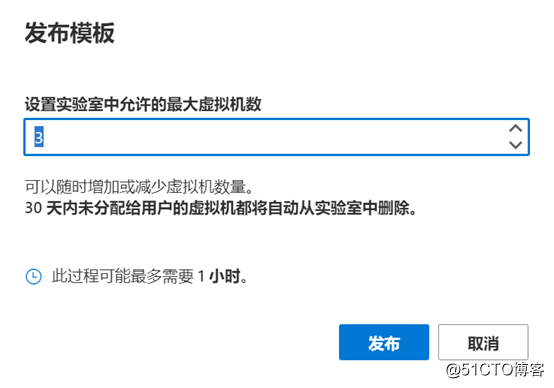
之后则可以在虚拟机池里看到真正的环境了
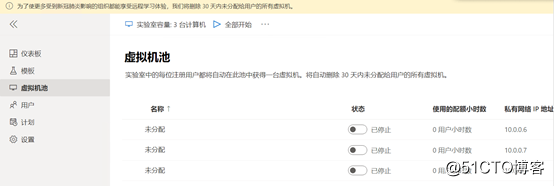
而真正的学员如果想使用实验环境的话,还需要由教师进行邀请
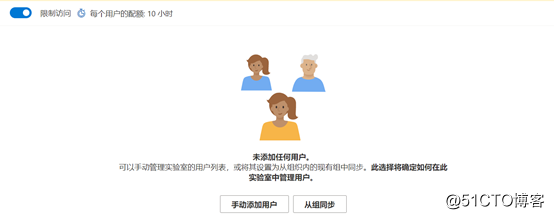
邀请的过程其实就是发送注册链接和代码给用户,由用户手动完成注册过程
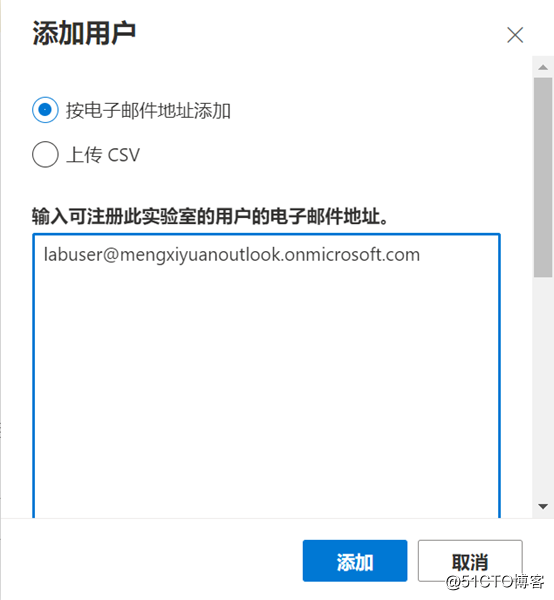
如果用户接收不了邮件,其实直接把注册链接以别的方式发送过去也是可以的
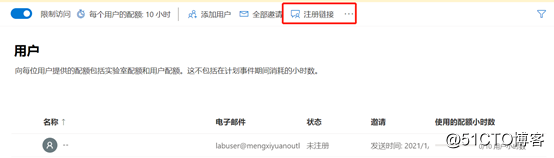
而注册完成后,使用被邀请的账号进行登录,就可以开始使用了!
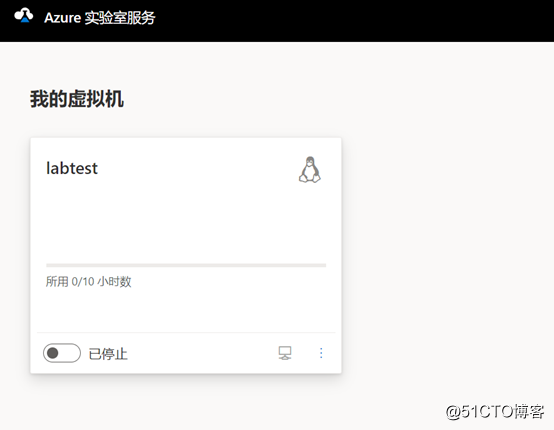 整个使用过程基本完全就是个SaaS化产品的使用过程,一点看不到背后底层资源的痕迹
整个使用过程基本完全就是个SaaS化产品的使用过程,一点看不到背后底层资源的痕迹